
Основные характеристики материнских плат (чипсет, разъемы), лучшие производители, какую материнскую плату выбрать для офисного, домашнего и игрового компьютера. |
К материнской плате подключаются все остальные комплектующие, от нее зависит срок службы и стабильность работы всего компьютера. Кроме того, она должна позволять подключить все необходимые устройства и давать возможность улучшить компьютер в будущем.
Содержание
Содержание
- 1. Рекомендуемые материнские платы
- 2. Основы правильного выбора материнской платы
- 3. Чипсет материнской платы
- 4. Производители материнских плат
- 5. Форм-фактор материнской платы
- 6. Процессорный сокет
- 7. Слоты памяти
- 8. Тип и частота поддерживаемой памяти
- 9. Разъемы для установки видеокарт
- 10. Слоты для плат расширения
- 11. Внутренние разъемы материнской платы
- 12. Интегрированные устройства
- 13. Внешние разъемы материнской платы
- 14. Электронные компоненты
- 15. Схема питания процессора
- 16. Система охлаждения
- 17. Прошивка материнской платы
- 18. Комплектация
- 19. Как узнать характеристики материнской платы
- 20. Оптимальная материнская плата
- 21. Настройка фильтров в интернет-магазине
- 22. Ссылки
1. Рекомендуемые материнские платы
Для тех у кого нет времени, чтобы прочитать всю статью, я сразу же даю рекомендуемые модели материнских плат под наиболее современные процессоры, с которыми есть смысл собирать новый компьютер.
Одни из лучших материнских плат производит компания ASUS, но они и самые дорогие. На сегодня оптимальными по соотношению цена/качество являются материнские платы MSI, их я и буду рекомендовать в первую очередь. В качестве более бюджетного варианта можно рассматривать материнки от ASRock и Gigabyte, у них также есть удачные модели. Игровые материнские платы имеют лучше звук и сетевую карту.
Для процессоров Intel на сокете 1151 v2
Оптимальный вариант: Материнская плата MSI B360M MORTAR
Или игровая материнка: MSI B360 GAMING PRO CARBON
Для разгона рекомендую: Asus PRIME Z370-A
Или аналог: MSI Z370 KRAIT GAMING
Для процессоров AMD на сокете AM4
Оптимальный вариант: Gigabyte B450 AORUS M
Или полноразмерную: Gigabyte B450 AORUS PRO
Для разгона рекомендую: Asus PRIME X470-PRO
Если вы хотите понять почему я рекомендую именно эти модели, разобраться во всех нюансах и параметрах материнских плат, то читайте статью дальше.
2. Основы правильного выбора материнской платы
Не стоит устанавливать мощный процессор на самую дешевую материнскую плату, так как материнская плата не выдержит большой нагрузки в течение продолжительного времени. И наоборот, самому слабому процессору ни к чему дорогая материнская плата, так как это выброшенные на ветер деньги.
Материнскую плату нужно выбирать после того как выбраны все остальные комплектующие для компьютера, так как от них зависит какого класса должна быть материнская плата и какие на ней должны быть разъемы для подключения выбранных комплектующих.
3. Чипсет материнской платы
У каждой материнской платы есть свой собственный процессор, который управляет всеми подключаемыми к ней устройствами и называется чипсетом. От чипсета зависит функциональность материнской платы и он выбирается в зависимости от назначения компьютера.
3.1. Разработчики чипсетов
Чипсеты для современных материнских плат разрабатывают две компании: Intel и AMD.
Если вы выбрали процессор Intel, то материнская плата должна быть на чипсете Intel, если AMD – на чипсете AMD.
3.2. Чипсеты Intel
К основным современным чипсетам Intel относятся следующие:
- B250/H270 – для офисных, мультимедийных и игровых ПК
- Q270 – для корпоративного сектора
- Z270 – для мощных игровых и профессиональных ПК
- X99/X299 – для очень мощных профессиональных ПК
Им на смену идут перспективные чипсеты с поддержкой процессоров 8-го поколения:
- H310 – для офисных ПК
- B360/H370 – для мультимедийных и игровых ПК
- Q370 – для корпоративного сектора
- Z370 – для мощных игровых и профессиональных ПК
Для большинства компьютеров подойдут материнки на чипсетах B250/H270 и B360/H370. В чипсетах H больше линий PCI-E, чем в чипсетах B, что важно только при установке более двух видеокарт или нескольких сверхбыстрых SSD PCI-E. Так что для обычного пользователя между ними нет никакой разницы. Чипсеты Q отличаются от B лишь поддержкой специальных функций безопасности и удаленного управления, что используется только в корпоративном секторе.
Чипсеты Z имеют еще больше линий PCI-E, чем чипсеты H, позволяют разгонять процессоры с индексом «K», поддерживают память с частотой выше 2400 МГц и объединение от 2 до 5 дисков в RAID массив, что недоступно на других чипсетах. Они больше подходят для мощных игровых и профессиональных ПК.
Материнки на чипсетах X99/X299 нужны только для сверхмощных и дорогих профессиональных ПК с процессорами на сокетах 2011-3/2066 соответственно (об этом мы поговорим ниже).
3.3. Чипсеты AMD
К основным современным чипсетам AMD относятся следующие.
- A320 – для офисных и мультимедийных ПК
- B350 – для игровых и профессиональных ПК
- X370 – для энтузиастов
- X399 – для очень мощных профессиональных ПК
Чипсет A320 не имеет возможности разгона процессора, в то время как у B350 такая функциональность есть. X370 в довесок оснащен большим количеством линий PCI-E для установки нескольких видеокарт. Ну а X399 предназначен для профессиональных процессоров на сокете TR4.
3.4. Чем отличаются чипсеты
Чипсеты имеют массу отличий, но нас интересует только их условное разделение по назначению, чтобы подобрать материнскую плату соответствующую назначению компьютера.
Остальные параметры чипсетов нас не интересуют, так как мы будем ориентироваться на параметры конкретной материнской платы. После выбора чипсета под ваши нужды, можно начинать выбирать материнскую плату, исходя из ее характеристик и разъемов.
4. Производители материнских плат
Лучшие материнские платы в ценовом диапазоне выше среднего производит компания ASUS, но они являются и самыми дорогими. Материнским платам начального уровня эта компания уделяет меньше внимания и в данном случае не стоит переплачивать за бренд.
Хорошим соотношением цена/качество отличаются материнские платы производства компании MSI во всем ценовом диапазоне.
В качестве более экономного варианта можно рассматривать материнки от Gigabyte и ASRock (дочерняя компания ASUS), они отличаются более лояльной ценовой политикой и у них также есть удачные модели.
Отдельно стоит отметить, что сама корпорация Intel производит материнские платы на основе своих чипсетов. Эти материнские платы отличаются стабильным качеством, но низкой функциональностью и более высокой ценой. Они пользуются спросом в основном в корпоративном секторе.
Материнские платы остальных производителей не пользуются такой популярностью, имеют более ограниченный модельный ряд и их приобретение я считаю не целесообразным.
5. Форм-фактор материнской платы
Форм-фактором называется физический размер материнской платы. Основными форм-факторами материнских плат являются: ATX, MicroATX (mATX) и Mini-ITX.
ATX (305×244 мм) – полноразмерный формат материнской платы, является оптимальным для стационарного компьютера, имеет наибольшее количество слотов, устанавливается в корпуса ATX.
MicroATX (244×244 мм) – уменьшенный формат материнской платы, имеет меньшее количество слотов, устанавливается как в полноразмерные (ATX) корпуса, так и в более компактные корпуса (mATX).
Mini-ITX (170×170 мм) – сверх компактные материнские платы для сборки очень маленьких ПК в соответствующих корпусах. Следует учитывать, что такие системы имеют ряд ограничений по размеру компонентов и охлаждению.
Существуют и другие менее распространенные форм-факторы материнских плат.
6. Процессорный сокет
Процессорный сокет (Socket) – это разъем для соединения процессора с материнской платой. Материнская плата должна иметь такой же сокет как и у процессора.
Процессорные сокеты постоянно претерпевают изменения и из года в год появляются все новые модификации. Рекомендую приобретать процессор и материнскую плату с наиболее современным сокетом. Это обеспечит возможность замены как процессора, так и материнской платы в ближайшие несколько лет.
6.1. Сокеты процессоров Intel
- Устаревшие: 478, 775, 1155, 1156, 2011
- Устаревающие: 1150, 2011-3
- Самые современные: 1151, 1151-v2, 2066
6.2. Сокеты процессоров AMD
- Устаревшие: AM1, АМ2, AM3, FM1, FM2
- Устаревающие: AM3+, FM2+
- Самые современные: AM4, TR4
7. Слоты памяти
Материнские платы компактных форматов часто имеют 2 слота для установки модулей памяти. Большие ATX платы обычно оснащаются 4 слотами памяти. Свободные слоты могут понадобиться, если вы планируете в будущем добавлять память.
8. Тип и частота поддерживаемой памяти
Современные материнские платы поддерживают память DDR4. Недорогие материнки рассчитаны на более низкую максимальную частоту памяти (2400, 2666 МГц). Материнские платы среднего и высокого класса могут поддерживать память с более высокой частотой (3400-3600 МГц).
Однако, память с частотой 3000 МГц и выше стоит значительно дороже, при этом не давая ощутимого прироста производительности (особенно в играх). Кроме того, с такой памятью бывает больше проблем, процессор может работать с ней менее стабильно. Поэтому переплачивать за материнку и высокочастотную память целесообразно только при сборке очень мощного профессионального ПК.
На сегодня самой оптимальной по соотношению цена/производительность является память DDR4 с частотой 2400 МГц, которую поддерживают современные материнки.
9. Разъемы для установки видеокарт
Современные материнские платы имеют разъем PCI Express (PCI-E x16) последней версии 3.0 для установки видеокарт.
Если на материнской плате несколько таких разъемов, то можно установить несколько видеокарт для повышения производительности в играх. Но в большинстве случаев установка одной более мощной видеокарты является более предпочтительным решением.
Также свободные разъемы PCI-E x16 можно использовать для установки других плат расширения с разъемом PCI-E x4 или x1 (например, быстрого SSD или звуковой карты).
10. Слоты для плат расширения
Слоты для плат расширения – это специальные разъемы для подключения различных дополнительных устройств, таких как: ТВ-тюнер, Wi-Fi адаптер и др.
Старые материнские платы использовали разъемы PCI для установки плат расширения. Такой разъем может понадобиться, если у вас есть такие платы, например, профессиональная звуковая карта или ТВ-тюнер.
На современных материнских платах для установки плат расширения используются разъемы PCI-E x1 или лишние разъемы PCI-E x16. Желательно, чтобы на материнской плате было хотя бы 1-2 таких разъема, не перекрывающихся видеокартой.
В современном компьютере разъемы PCI старого типа не обязательны, так как уже можно приобрести любое устройство с новым PCI-E разъемом.
11. Внутренние разъемы материнской платы
Материнская плата имеет множество внутренних разъемов для подключения различных устройств внутри корпуса.
11.1. Разъемы SATA
Современные материнские платы имеют универсальные разъемы SATA 3, которые прекрасно подходят для подключения жестких дисков, твердотельных накопителей (SSD) и оптических приводов.
Несколько таких разъемов могут быть вынесены в отдельный блок, образуя комбинированный разъем SATA Express.
Такой разъем раньше использовался для подключения быстрых SSD, но в него можно также подключать любые SATA диски.
11.2. Разъем M.2
Также многие современные материнки оснащаются разъемом M.2, который используется преимущественно для сверх быстрых SSD.
Этот разъем имеет крепления для установки плат различных размеров, что нужно учитывать при выборе SSD. Но сейчас обычно используется только самый распространенный размер 2280.
Хорошо также если разъем M.2 будет поддерживать работу как в режиме SATA, так и PCI-E, а также спецификацию NVMe для быстрых SSD.
11.3. Разъем питания материнской платы
Современные материнские платы имеют 24-х контактный разъем питания.
Все блоки питания оснащаются аналогичным разъемом.
11.4. Разъем питания процессора
Материнская плата может иметь 4-х или 8-ми контактный разъем питания процессора.
Если разъем 8-ми контактный, то желательно, что бы блок питания имел два 4-х контактных разъема, которые в него и вставляются. Если процессор не сильно мощный, то его можно запитать одним 4-х контактным разъемом и все будет работать, но просадки напряжения на нем будут выше, особенно в разгоне.
11.5. Расположение внутренних разъемов
На картинке ниже изображены основные внутренние разъемы материнской платы, о которых мы говорили.
12. Интегрированные устройства
Материнская плата кроме чипсета и различных разъемов для подключения комплектующих имеет различные интегрированные устройства.
12.1. Интегрированная видеокарта
Если вы решили, что компьютер не будет использоваться для игр и не приобретаете отдельную видеокарту, то материнская плата должна поддерживать процессоры с видеоядром и иметь соответствующие разъемы. На материнских платах, рассчитанных на процессоры с видеоядром могут быть разъемы VGA, DVI, DisplayPort и HDMI.
Желательно наличие на материнской плате разъема DVI для подключения современных мониторов. Для подключения к компьютеру телевизора необходим разъем HDMI. Учтите так же, что у некоторых бюджетных мониторов есть только разъем VGA, который в таком случае должен быть и на материнской плате.
12.2. Интегрированная звуковая карта
Все современные материнские платы имеют аудиокодек класса HDA (High Definition Audio). На бюджетные модели устанавливаются соответствующие звуковые кодеки (ALC8xx, ALC9xx), которых в принципе достаточно большинству пользователей. На более дорогие игровые материнки устанавливаются кодеки получше (ALC1150, ALC1220) и усилитель для наушников, дающие более высокое качество звука.
Материнские платы обычно имеют 3, 5 или 6 гнезд 3.5 мм для подключения аудиоустройств. Также может присутствовать оптический и иногда коаксиальный цифровой аудио выход.
Для подключения колонок системы 2.0 или 2.1. вполне достаточно 3-х аудио выходов.
Если вы планируете подключать многоканальную акустику, то желательно, чтобы на материнской плате было 5-6 аудио разъемов. Для подключения высококачественной аудиосистемы может потребоваться оптический аудио выход.
12.3. Интегрированная сетевая карта
Все современные материнские платы имеют встроенную сетевую карту со скоростью передачи данных 1000 Мбит/с (1 Гб/с) и разъем RJ-45 для подключения к интернету.
Бюджетные материнские платы оснащаются соответствующими сетевыми картами производства Realtek. Более дорогие игровые материнки могут иметь более качественные сетевые карты Intel, Killer, что положительно отражается на пинге в онлайн играх. Но часто работа онлайн игр больше зависит от качества интернета, чем от сетевой карты.
12.4. Интегрированный Wi-Fi и Bluetooth
Некоторые материнские платы могут иметь встроенный Wi-Fi и Bluetooth адаптер. Такие материнские платы стоят дороже и используются в основном для сборки компактных медиацентров. Если сейчас вам такая функциональность не нужна, то нужный адаптер можно будет докупить позже если возникнет такая необходимость.
13. Внешние разъемы материнской платы
В зависимости от количества интегрированных устройств и класса материнской платы она может иметь различные разъемы на задней панели для подключения внешних устройств.
Описание разъемов сверху вниз
- USB 3.0 – разъем для подключения быстрых флешек и внешних дисков, желательно наличие не менее 4-х таких разъемов.
- PS/2 – старый разъем для подключения мышки и клавиатуры, есть уже не на всех материнских платах, является не обязательным, так как современные мышки и клавиатуры подключаются по USB.
- DVI – разъем для подключения монитора в материнских платах со встроенным видео.
- Антенные разъемы Wi-Fi – есть только на некоторых дорогих платах с Wi-Fi адаптером.
- HDMI – разъем для подключения телевизора в материнских платах со встроенным видео.
- DisplayPort – разъем для подключения некоторых мониторов.
- Кнопка сброса BIOS – не обязательна, используется при зависании компьютера в процессе разгона.
- eSATA – используется для внешних дисков с аналогичным разъемом, не обязателен.
- USB 2.0 – разъем для подключения клавиатуры, мышки, принтера и многих других устройств, достаточно 2-х таких разъемов (или разъемов USB 3.0). Также на современных материнках могут быть разъемы USB 3.1 (Type-A, Type-C), которые быстрее, но еще редко используются.
- RJ-45 – разъем для подключения к локальной сети или интернету, обязателен.
- Оптический аудиовыход – для подключения качественной акустики (колонок).
- Звуковые выходы – для подключения аудио колонок (система 2.0-5.1).
- Микрофон – подключение микрофона или головной гарнитуры, есть всегда.
14. Электронные компоненты
В дешевых материнских платах используется самые низкокачественные электронные компоненты: транзисторы, конденсаторы, дроссели и т.п. Соответственно надежность и срок службы таких материнских плат самые низкие. Например, электролитные конденсаторы могут вспухнуть уже через 2-3 года эксплуатации компьютера, что приводит к сбоям в его работе и необходимости ремонта.
В материнских платах среднего и высокого класса могут использоваться электронные компоненты более высокого качества (например, японские твердотельные конденсаторы). Производители часто подчеркивают это каким либо лозунгом: Solid Caps (твердотельные конденсаторы), Military Standard (военный стандарт), Super Alloy Power (надежная система питания). Такие материнские платы являются более надежными и могут прослужить дольше.
15. Схема питания процессора
От схемы питания процессора зависит на сколько мощный процессор можно устанавливать на конкретную материнскую плату без риска ее перегрева и преждевременного выхода из строя, а также просадки питания при разгоне процессора.
Материнская плата среднего класса с 10-фазной схемой питания вполне справится с не экстремальным разгоном процессора с TDP до 120 Вт. Для более прожорливых камней лучше брать материнку с 12-16 фазной системой питания.
16. Система охлаждения
Дешевые материнские платы либо вообще не имеют радиаторов, либо имеют маленький радиатор на чипсете и иногда на мосфетах (транзисторах) возле процессорного разъема. В принципе, если использовать такие платы по назначению и устанавливать на них такие же слабые процессоры, то перегреваться они не должны.
На материнских платах среднего и высокого класса, на которые устанавливаются более мощные процессоры, желательно чтобы радиаторы были побольше.
Кстати, количество фаз легко подсчитать, оно равно количеству прямоугольных дросселей возле радиаторов 
17. Прошивка материнской платы
Прошивка – это встроенная микропрограмма, управляющая всеми функциями материнской платы. Уже многие материнские платы перешли от прошивки BIOS с классическим текстовым меню на более современную UEFI с удобным графическим интерфейсом.
Геймерские материнские палаты в дополнение имеют ряд продвинутых функций, что выгодно отличает их от более бюджетных решений.
18. Комплектация
Обычно в комплекте с материнской платой идут: руководство пользователя, диск с драйверами, заглушка для задней панели корпуса и несколько SATA шлейфов. Комплектацию материнской платы можно узнать на сайте продавца или производителя. Если вы собираете новый компьютер, то заранее посчитайте сколько и каких шлейфов вам нужно, что бы при необходимости сразу их заказать.
Некоторые модели материнских плат имеют расширенную комплектацию, в которой может быть много различных шлейфов и планок с разъемами. Например, у фирмы ASUS такие материнские платы раньше имели слово Deluxe в названии, а сейчас это могут быть какие-то Pro версии. Стоят они дороже, но обычно все эти довески остаются не востребованными, поэтому целесообразнее за те же деньги купить лучшую материнскую плату.
19. Как узнать характеристики материнской платы
Все характеристики материнской платы, такие как поддерживаемые процессоры и память, типы и количество внутренних и внешних разъемов и т.п. уточняйте на сайте производителя по точному номеру модели. Там же можно посмотреть изображения материнской платы, по которым легко определить расположение разъемов, качество системы питания и охлаждения. Также неплохо было бы перед покупкой поискать обзоры конкретной материнки в интернете.
20. Оптимальная материнская плата
Теперь вы знаете все необходимое о материнских платах и сможете самостоятельно выбрать подходящую модель. Но я все-таки дам вам несколько рекомендаций.
Для офисного, мультимедийного или игрового компьютера среднего класса (Core i5 + GTX 1060) подойдет недорогая материнская плата на сокете 1151 с чипсетом Intel B250/H270 или B360/H370 (для процессоров 8-го поколения).
Для мощного игрового компьютера (Core i7 + GTX 1070/1080) лучше взять материнку на сокете 1151 с мощной системой питания процессора на чипсете Intel B250/H270 или Z270 (под разгон). Для процессоров 8-го поколения соответственно нужна материнка на чипсете Intel B360/H370 или Z370 (под разгон). Если хотите получше звук, сетевую карту и позволяют средства, то берите материнку из игровой серии (Gaming и т.п.).
Для профессиональных задач, таких как рендеринг видео и других тяжелых приложений, лучше брать материнку на сокете AM4 под многопоточные процессоры AMD Ryzen на чипсете B350/X370.
Формат (ATX, mATX), типы и количество разъемов выбирайте по необходимости. Производителя – любого популярного (ASUS, MSI, Gigabyte, ASRock) или исходя из наших рекомендаций (это больше дело вкуса или бюджета).
21. Настройка фильтров в интернет-магазине
- Откройте раздел «Материнские платы» на сайте продавца.
- Выберете желаемых производителей (ASUS, MSI, Gigabyte, ASRock).
- Укажите сокет выбранного процессора (1151, AM4).
- Укажите тип оперативной памяти (DDR4).
- Выберете предпочтительные чипсеты (B250/H270/Z270, B350/X370).
- Если хотите укажите формфактор (ATX, mATX).
- Задайте другие важные для вас параметры.
- Последовательно просматривайте все позиции, начиная с более дешевых.
- Выберите несколько подходящих по параметрам и цене моделей.
- Найдите эти модели на сайтах производителей, просмотрите все их параметры. Внимательно рассмотрите изображения, обращая внимание на количество, типы, расположение разъемов, систему питания и охлаждения.
- Если сомневаетесь, поищите обзоры выбранных материнских плат, задайте вопросы в комментариях

Таким образом, вы получите оптимальную по соотношению цена/качество/функциональность материнскую плату, удовлетворяющую вашим требованиям за минимально возможную стоимость.
22. Ссылки
По ссылке ниже вы можете скачать рекомендуемые конфигурации (процессор + видеокарта + память) для игр и монтажа видео.
Если вам понравилась статья, пожалуйста поддержите наш сайт и поделитесь ссылкой на нее в соцсетях 
 Железные друзья Сайт о компьютерах и мобильных устройствах
Железные друзья Сайт о компьютерах и мобильных устройствах




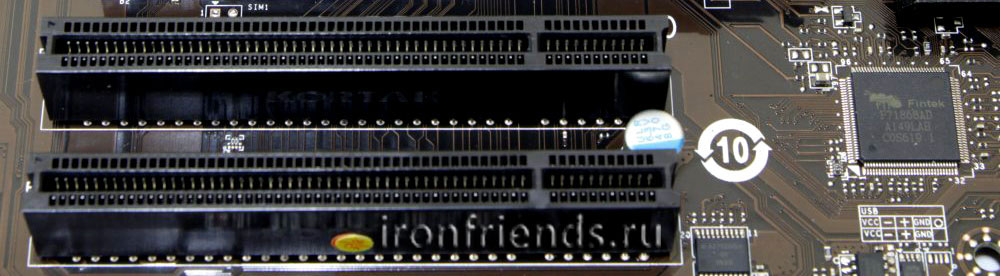
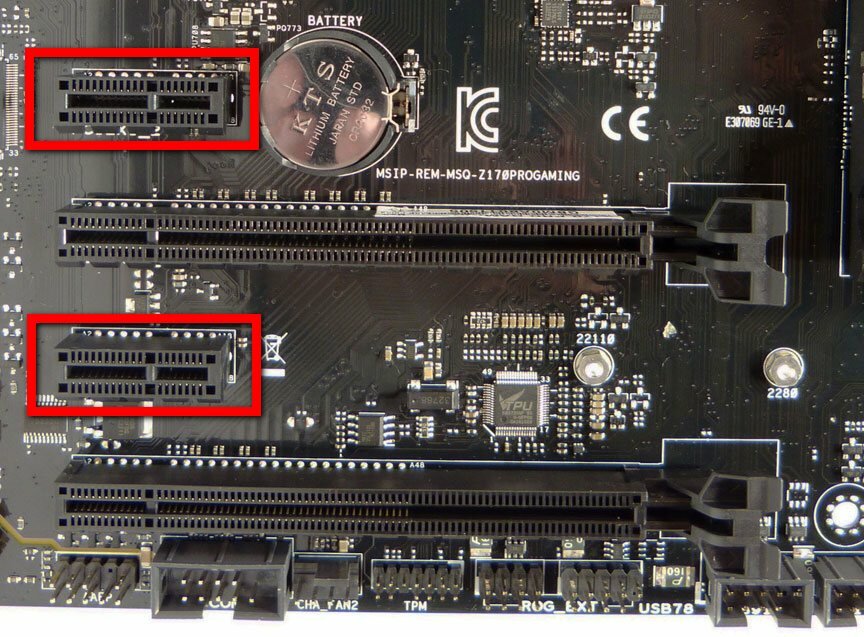





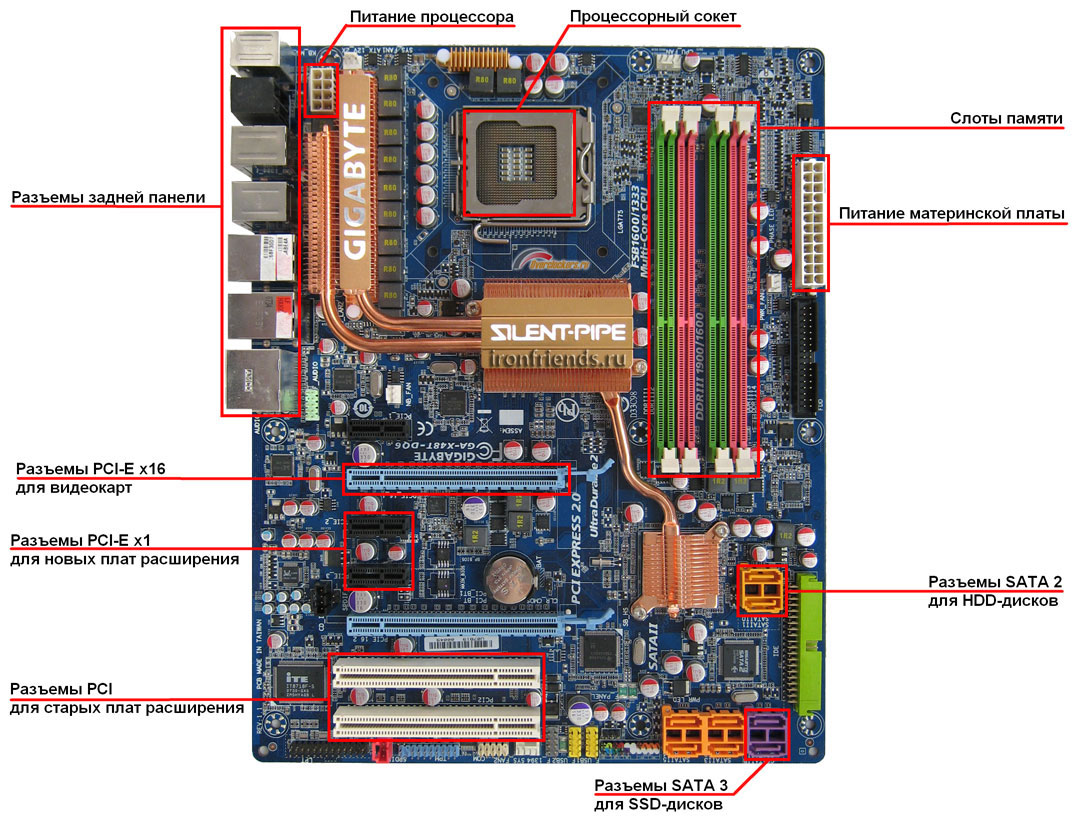




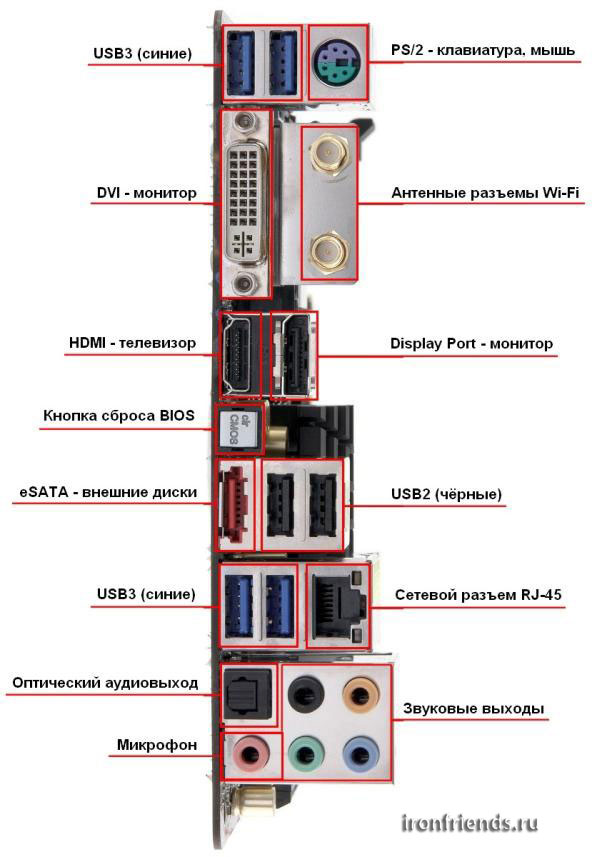


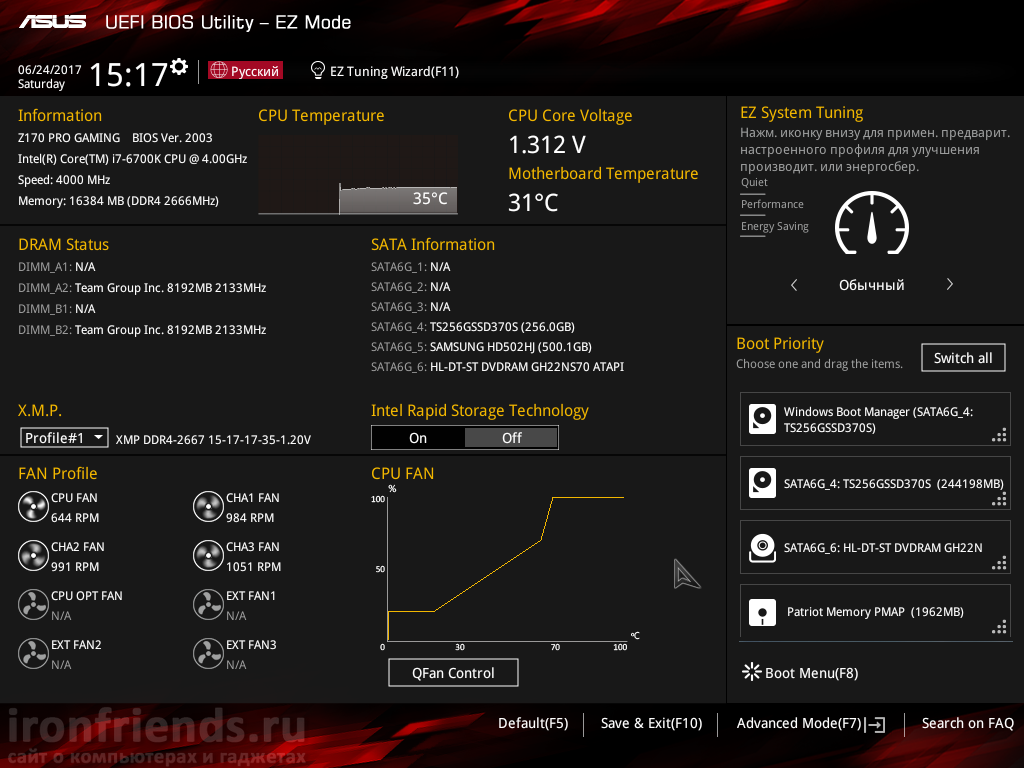






Мой выбор в пользу «чуть шустрее» две по 4ГБ, это сэкономит время и нервы. Спасибо вам помощь.
Обращайтесь
Алексей, Вы пользуетесь RAID-ом?
Нет, у меня нет высоконагруженного сервера или рабочей станции, а бэкапы я делаю на винт другого ПК по гигабитной локалке.
А RAID на игровом пк вообще имеет смысл? Вот у меня 3HDD объемами:1000,500,320ГБ. Смогу ли я сделать RAID из этих дисков, да и вообще нужен ли он?
Не нужен вам RAID, не ищите проблем на свою голову. Это нужно только для ускорения серверов и очень тяжелых задач или для повышения надежности дисковой подсистемы. Кроме того для рейда нужны одинаковые диски. Лучше перенесите файл подкачки на другой физический диск (не там где установлена система и программы), толку будет значительно больше.
До завтра! Еще вопросов 100 придумаю и сразу спрошу!
Доброго дня!
Приветствую А где вопросы, что-то вы не подготовились
А где вопросы, что-то вы не подготовились 
Все готово! Выбираю плату из Z чипсетов, есть 3 варианта: MSI Z170A SLI PLUS, Gigabyte GA-Z170-Gaming K3 (rev. 1.0), ASRock Fatal1ty Z170 Gaming K4, какую посоветуете. Цена в нашем регионе на данные модели одинаковая +-.
Еще вопрос про ASRock у всех карт что я видел (в том числе K4) над разъемом PCI x1 разъем типа молех. Это для чего?
Вопрос действительно не простой, значит смотрите. то выбираем по следующему принципу. Gigabyte отбрасываем сразу, у нее больше недостатков. Если хотите более стабильную прошивку в ущерб количеству USB разъемов и вам не нужно геймерское ПО, то можно взять MSI. Ну а ASRock это золотая середина, у нее и прошивка более менее и разъемы на все случаи жизни, еще и из геймерской серии. Лично мне она импонирует больше всего.
то выбираем по следующему принципу. Gigabyte отбрасываем сразу, у нее больше недостатков. Если хотите более стабильную прошивку в ущерб количеству USB разъемов и вам не нужно геймерское ПО, то можно взять MSI. Ну а ASRock это золотая середина, у нее и прошивка более менее и разъемы на все случаи жизни, еще и из геймерской серии. Лично мне она импонирует больше всего.
1. MSI Z170A SLI PLUS — лучше проработана прошивка и программное обеспечение, но всего 4 USB разъема, что очень мало на сегодня и так как она не относится к игровой серии, то соответствующего ПО с разными фишками для геймеров также не будет.
2. Gigabyte GA-Z170-Gaming K3 — хуже всего обстоит дело с прошивкой и ПО (сыроваты), но уже 6 разъемов USB, ПО для геймеров мало.
3. ASRock Fatal1ty Z170 Gaming K4 — средняя между MSI и Gigabyte проработка прошивки, 7 разъемов USB, есть ПО для геймеров, плюс еще и звуковой оптический выход.
Лично я предпочитаю игровую серию ASUS (но они дороже) или MSI (как компромисс), и не взял бы ни одну их этих материнок. Но если у вас в голове таких тараканов нет
Molex дает дополнительное питание на видеокарту по шине PCI-E. Это нужно больше для видеокарт без дополнительного питания, чтобы видюхе хватало питания и не перегрузить шину PCI-E. Если у видеокарты есть доп. питание, то этот разъем можно не подключать, но чтобы наверняка снять нагрузку с линий питания PCI-E можно и подключить.
Да как так то а?! А я хотел гигабайт взять..Да еще и на асрок тоже отзывы не хорошие…ай ай..А что вы имеете в виду под игровым ПО? Может пользы от него не так и много?
Пользы от игрового ПО не так много, это больше развлекаловка, но некоторым нравится. Разница на самом деле небольшая, в мелких нюансах и личных предпочтениях. Если вам нравится Gigabyte и по ней хорошие отзывы, то берите ее.
Еще 2 платы на H чипсете: Gigabyte GA-H170-D3H (rev. 1.0), ASRock H170 Pro4 и одна на Z Gigabyte GA-Z170-D3H (rev. 1.0).
Еще такой вопрос появился, есть ли смысл брать процессоры KABY lake под платы на 150B-170H чипсетах с обновленным биосом? Ведь если я обновлю биос плата все-равно не станет поддерживать 2400мгц память?
Разницы никакой не будет и более быстрая память поддерживаться тоже не станет.
Появился вопрос по разгону. Если я разгоню по шине 6500, отключатся АVX инструкции, видео ядро и т.п. А если я вернусь на стандартные частоты, это все включится? И еще вопрос по поводу USB 3.1, на корпусе есть 2 разъема 3.0, а материнка поддерживает только 3.1, смогу ли я подключить корпус к внутреннему разъему 3.1?
Да, видеоядро работать не будет, а из-за замедления выполнения инструкций AVX/AVX2 могут возникнуть торможения в некоторых программах и играх. Но в основном все будет работать нормально. Возврат к стандартным частотам вернет нормальную работу видеоядра и AVX. USB 3.1 полностью совместим с USB 3.0 и проблем что со внешними, что со внутренними разъемами быть не должно.
Подхожу к решающей стадии, походу в магазин. Осталось взять список и уточнить цены, ну а там выберу лучшее и понеслась!
Удачи! Отпишитесь потом что получилось.
Спасибо за советы! Как определюсь на 100% с выбором то отпишусь.
Еще вопрос по теме программного ПО. Есть такая утилита CrystalDiskMark, хотелось бы узнать какой параметр за что отвечает, и на что смотреть при тесте.
Главное скорость чтения и записи в самой верхней строчке теста.
Read 96.6 Write 95.7
Ну это скорость не самого быстрого HDD или быстрой флешки USB 3.
Сходил в магазин. Во первых, 50% товара что я хотел нет в наличии, во вторых будет все примерно на 100$ дороже.
Поэтому нужно выбирать и заказывать через интернет, в отделениях магазинов всегда такие проблемы.
Какую карточку вы бы посоветовали MSI Gaming X или Palit SuperJetStream? Обе 1060.
P.S. Порадовал продавец. — Какую карточку вы бы посоветовали? — От Msi.
-Почему? — Palit не так круто!
Адназначно MSI, патамучто Palit не так круто Ну а если серьезно, то у Palit качество хуже, они чаще и быстрее выходят из строя, а там конечно как повезет, но мне с ними почему-то все время не везло… Поэтому не рекомендую
Ну а если серьезно, то у Palit качество хуже, они чаще и быстрее выходят из строя, а там конечно как повезет, но мне с ними почему-то все время не везло… Поэтому не рекомендую 
Скажу вам по секрету…У меня Palit Хорошая видеокарта (возможно мне повезло), поэтому даже не знаю. Кстати продавец тоже советовал мониторы Dell, это мистика какая-то
Хорошая видеокарта (возможно мне повезло), поэтому даже не знаю. Кстати продавец тоже советовал мониторы Dell, это мистика какая-то 

Пред. финальная сборка у меня получилась такая:
Корпус ???
Блок питания Thermaltake TR2 600W Gold или Corsair 550x
Процессор i5-6600 (скорее всего)
Видеокарта MSI Gaming X или от Palit SuperJet 1060 6GB
Материнская плата MSI B150 Gaming K3 или MSI Z170 SLI PLUS (еще не решил буду ли гнать память и возможно со временем проц.)
Оперативная память Kingston HyperX FURY 2x8GB 2133, 14LT или Crucial 2x8GB KIT DDR4 2133, 15LT (чуть дешевле и без радиаторов)
Кулер Thermalright TRUE Spirit 120M(BW) Rev.A или DeepCool GAMMAXX S40 (дешевле, но там прямой контакт, который не советуют)
SSD Samsung 850 Evo 250GB (100%)
P.S. Вот такая сборочка получилась. Еще продавец советовал БП Zalman ZM650-EBT 650W. Что думаете? Не будет ли он излишним для такой системы?
Верить в мистику или нет дело субъективное, но ее возникновение вполне может иметь объективные причины Корпус думаю подойдет одна из моделей AeroCool или Zalman. Из БП подойдет Thermaltake TR2 600W. Z170 для i5-6600 не нужен, достаточно B150 — зачем платить больше? Памяти радиаторы не нужны, а у кулера неважно какой контакт. SSD отличный выбор.
Корпус думаю подойдет одна из моделей AeroCool или Zalman. Из БП подойдет Thermaltake TR2 600W. Z170 для i5-6600 не нужен, достаточно B150 — зачем платить больше? Памяти радиаторы не нужны, а у кулера неважно какой контакт. SSD отличный выбор.
Ну да, по процессору вы скорее всего правы, брать мат. плату под разгон 6600, наверное смысла нет. Уже тогда брать 6500 (момент спорный еще подумаю) А память я беру не из-за радиаторов (пользы от них практически 0), а что бы были так сказать 50 оттенков (для эстетики) Корпус я планировал термалтейк V41, но он как на зло (или опять мистика) из продажи.. ИЩЩЕЗЗ..
Корпус я планировал термалтейк V41, но он как на зло (или опять мистика) из продажи.. ИЩЩЕЗЗ..

Ну контакт то прямой..но как бы..не очень прямой…ну вы поняли
А про БП Zalman ZM650-EBT 650W что скажете?
БП Zalman ZM650-EBT хороший, но переплачивать за него вряд ли есть смысл, так как системник будет довольно экономичный в плане энергопотребления.
Доброго выходного! Как поживаете?
Приветствую У меня как видите выходных нет
У меня как видите выходных нет 
Так отдохните! На лыжи и вперед на свежий воздух!
Как я мимо проходил… От одного сайта к другому… А тут заглянул к вам, и не мог оторваться от стилистики изложения материала. Кратко, четко, по делу, без всяких яких, и просто понятно. Просматривается отзывчивость, душевность в общении с посетившими сайт.
Благодарю, Алексей. С уважением, наилучшими пожеланиями и удачи.
Спасибо за теплые слова и пожелания Будут вопросы, обращайтесь
Будут вопросы, обращайтесь 
А как эта материнская плата ASUS MAXIMUS VIII HERO в отношении к Z170-А
Херо круче конечно, это же понятно из названия и цены
и цены  Если серьезно, то серия Maximus позиционируется как материнки для геймеров и энтузиастов. Она очень крутая, навороченная и поддерживает геймерское ПО. Если вы не будете его использовать, то в такой переплате смысла особо нет, Z170-А будет работать ни чем не хуже.
Если серьезно, то серия Maximus позиционируется как материнки для геймеров и энтузиастов. Она очень крутая, навороченная и поддерживает геймерское ПО. Если вы не будете его использовать, то в такой переплате смысла особо нет, Z170-А будет работать ни чем не хуже.
Память Corsair CMU32GX4M2C3000C15R или Corsair CMU32GX4M2A2666C16
с рабочей частотой 3000, 2666 МГц характеризуются задержками в пределах +- 16-18-18-35 и рабочим напряжением 1.2.
С такими таймингами DDR4 не тягаться даже с DDR3 с таймингами 11-11-11… рабочим напряжением 1.3.
Тайминги в памяти — это наше все. Как думаете, Алексей.
Решающую роль играет частота, если вам нужны тайминги, то ваше все это DDR или DDR2. Всегда с ростом частоты тайминги возрастают. Я вам даже скажу то, что говорить нельзя — в быстрых планках DDR4 с частотой 3000 МГц стоят просто разогнанные чипы 2133-2400 МГц с увеличенными таймингами. Не морочьте себе голову, если финансы позволяют берите память с частотой 3000 МГц, если нет 2666 МГц. Разница будет местами и не очень большая.
Алексей, какой интернет-магазин порекомендуете для качественной комплектации и доставки.
Любую крупную сеть с отделением в вашем городе, например ДНС. А там нужно просто смотреть где получится дешевле.
Доброго времени суток! Как выходные? Хорошенько отдохнули?
Как выходные? Хорошенько отдохнули?
Приветствую У меня все наоборот, я 2 дня работаю, 5 отдыхаю, при чем в хаотичном порядке
У меня все наоборот, я 2 дня работаю, 5 отдыхаю, при чем в хаотичном порядке 
А кем же вы работаете?
Я свободолюбивый предприниматель
А зачем вы некоторые свои сообщения редактируете? Читаю ваш коммент выше и знакомых слов не нахожу.
Если БП на 650вт а компьютеру в нагрузке нужно 350вт, сколько ватт будет потребляться из розетки? А по этому монитору что скажете? Viewsonic VX2476-smhd
Иногда мне не нравится как я написал, тогда корректирую, но редко. БП не будет потреблять лишнего, а только сколько нужно компьютеру. По монитору ничего сказать не могу, еще не сталкивался с этой модель. Мне не очень нравиться, что слишком тонкая панель, мониторы с такой конструкцией не всегда достаточно надежны. Но судя по характеристикам и цене возможно он и не плох. Поищите обзоры и отзывы, думаю есть смысл узнать о нем побольше.
Не корректируйте, хорошо получается! Касаемо монитора, есть обзоры, и отзывы вроде хорошие, но я не уверен в этой фирме, т.к. раньше не имел с ней дел. Сейчас у меня монитор Samsung 19″ и наверное Я бы взял опять Samsung но иногда попадаются интересные модели других фирм и начинаются сомнения
Бюджетные самсунги и лыжи сейчас попадаются довольно плохого качества, экономят на всем что можно и на чем нельзя, пытаясь максимум срубить на бренде. Viewsonic довольно старый бренд и всегда производил мониторы хоть и не выдающиеся, но стабильного качество. Это тот случай когда вы больше платите за качество, чем за бренд.
Добрый день!
Помогите пожалуйста, если не сложно)
Оцените сборку) Собирал первый раз, можно сказать дилетант в этом вопросе и нуждаюсь в мудром совете товарища)
Итак:
1) Intel Core i7 6700
2) MSI H110M PRO-D LGA 1151 mATX
3) DeepCool Theta 21, 92mm
4) Gigabyte GeForce GTX1060 WindForce 6G (GDDR5)
5) CRUCIAL CT8G4DFS8213 DDR4 8 GB 2133 (x2)
6) HGST Travelstar z7k500 (500 gb 7200 rhm)
7) SSD AMD Radeon R3 240 GB
8) Zalman R1
9) Thermaltake LT550p (550WT)
Если не сложно прокомментируйте пожалуйста, стоит ли собирать так?) Или подкорректируйте) Комп собираю преимущественно для игр)
Заранее спасибо!
Сборка «все по минимуму», разве что процессор мощный. А вы чем заниматься планируете за компьютером?
Вообще планировал использовать для игр))
Совсем плохо?(
Ну лично Я бы изменил так, если брать 6700 то к нему 1070GTX но это конечно выйдет подороже, а для 1060 достаточно 6600 или 6400 в разгоне. Материнская плата ну самая дешевая если разгон не планируется то конечно подойдет, но я бы выбрал что нибудь подороже.У БП Termaltake LT550p, маленький кпд, будет жрать электричество, но если не принципиально то оставляйте. С оперативкой все хорошо. SSD лучше возьмите Samsung 850 EVO или если хотите сэкономить то EVO 750 у него тоже TLC память, но стоит дешевле.
если разгон не планируется то конечно подойдет, но я бы выбрал что нибудь подороже.У БП Termaltake LT550p, маленький кпд, будет жрать электричество, но если не принципиально то оставляйте. С оперативкой все хорошо. SSD лучше возьмите Samsung 850 EVO или если хотите сэкономить то EVO 750 у него тоже TLC память, но стоит дешевле.
Приветствую
Я в принципе поддерживаю Дмитрия, замечания по существу. Но опишу свое видение своими словами.
1) Процессор i7-6700 имеет неплохой задел на будущее, если есть возможность можно брать. Хотя для GTX 1060 в большинстве игр i5-6600 хватает. Лично я предпочел бы более мощный процессор на перспективу замены видеокарты, а вы смотрите.
2) Материнка действительно слабовата, такие даже для i5 редко берут, не то чтобы для i7. Работать конечно она будет, но на пределе выдерживаемых нагрузок и прожить может не долго. Я бы рекомендовал что-то на чипсете B150 или H170 с более мощной схемой питания процессора. Чтобы наверняка возьмите самую недорогую игровую материнку типа MSI B150M GAMING PRO.
3) Кулер никуда не годиться даже для i5, а с i7 будут дикие перегревы и много шума. Для i7 нужно брать хотя бы Deepcool GAMMAXX 400, а для i5 хватило бы Deepcool GAMMAXX 300. Это самые недорогие из подходящих вариантов.
4) Видеокарта одна из наиболее оптимальных. Лучше, как сказал Дмитрий, только GTX 1070, но она уже и значительно дороже.
5) С памятью все хорошо, игры уже используют по 9-10 Гб, так что запас не помешает.
6) Возьмите жесткий диск на 1 Тб, например быстрый и не дорогой Seagate ST1000DM003.
7) Если не будет хватать денег на нормальную материнку и более мощный процессор, то отложите приобретение SSD. Он не сильно влияет на производительность в играх и его можно докупить позже в любое время.
8) Корпус интересный, не видел раньше такого, если вам нравится, то все ОК.
9) Блок питания в принципе приемлемый. Но мне больше по душе один из наиболее оптимальных и проверенных вариантов, предложенных Дмитрием – AeroCool KCAS 600W. У него бронзовый сертификат, будет понадежнее.
Я бы еще предложил вариант MSI B150M PRO-VDH, если нужна именно (дешевая) mATX плата. И кулер для ЦП DeepCool Gammaxx 200T (тоже довольно дешевый, но уже с 2 тепло трубками)
В принципе пойдет, но больше для i5. Для i7 я бы подстраховался и взял помощнее.
Приглядитесь к этим БП: AeroCool Kcas 600W, AeroCool Strike-X 600 600W, Thermaltake TR2 550W (TR-550M).
Посоветуйте программы для стресс-тестов ПК: видеокарты, процессора и т.п.
P.S А почему вы против разгона 6600 по шине?
Я не то, чтобы против разгона по шине процов Intel, но нужно учитывать, что могут где-то боком вылезти те же АVX инструкции… Лично я использую разное ПО и для монтажа видео и виртуальные машины, даже в некоторых играх AVX могут использоваться. Поэтому предпочитаю подстраховаться, чтобы все было надежно и не советую такие решения неопытным пользователям, так как сами они потом не разберутся в чем у них проблема. Кроме того для разгона Intel по шине нужна подходящая материнка. Если брать чипсет Z, то лучше уже чуть-чуть доплатить за процессор K и гнать множителем без всяких проблем. А если экономить, то лучше уже брать i5-6400 и недорогую материнку с модифицированным биосом, можно будет получить те же 4.4-4.5 ГГц значительно дешевле. Для энтузиастов все возможности открыты.
Видеокарты я тестирую в Furmark и 3DMark, процессоры в S&M, оперативку в Memtest 86+ (с загрузочного носителя), диски в HDTune. Есть также различные комплексные тесты на стабильность, например Prime 95 и др. Для процессоров еще часто используют LinX, а для дисков Victoria. Вот я еще об этом писал в комментариях.
Спасибо за разъяснение. Мне просто нужны программы что бы проверить стабильность системы в нагрузке. Сейчас у меня есть OCCT и heaven benchmark.